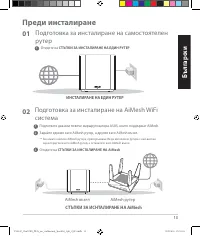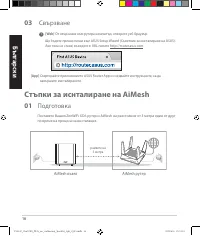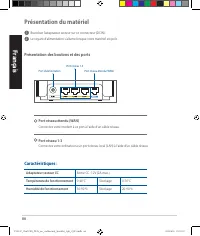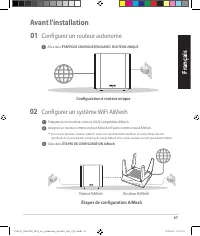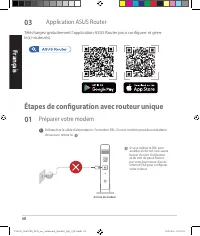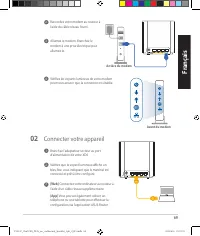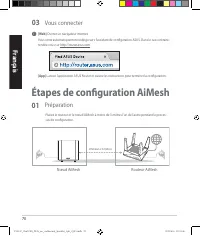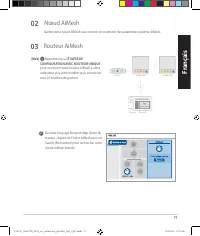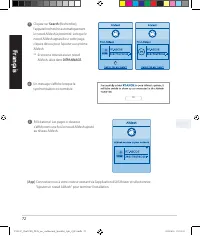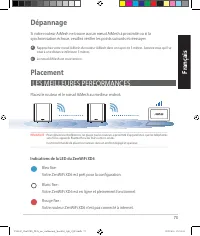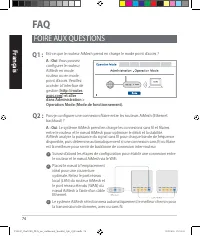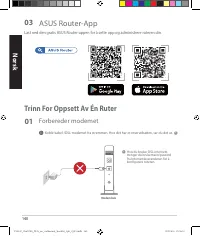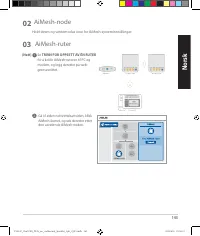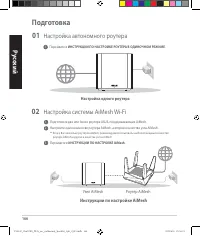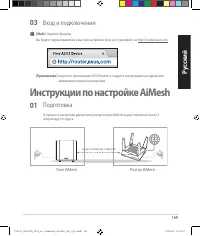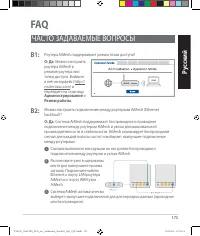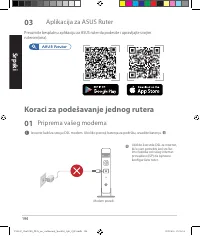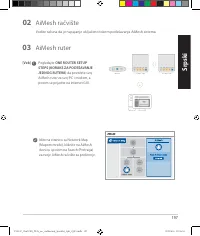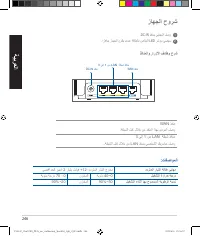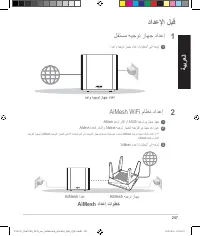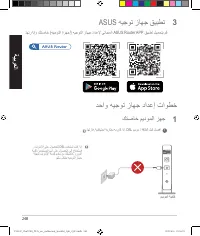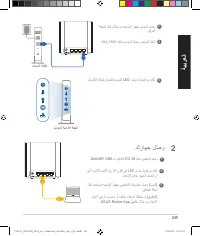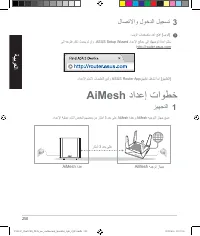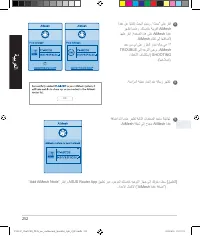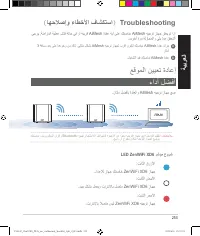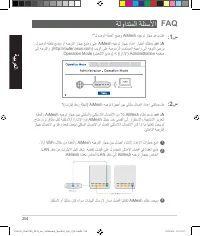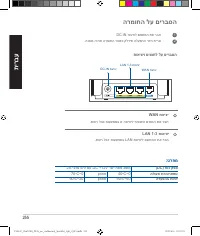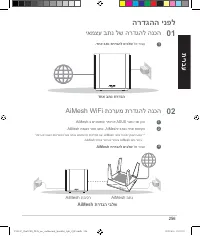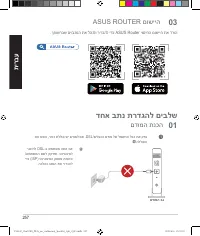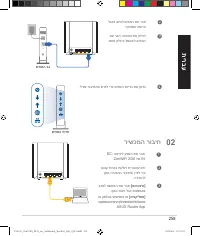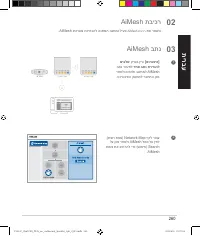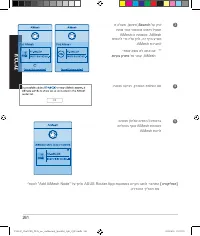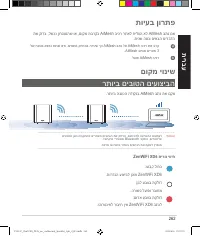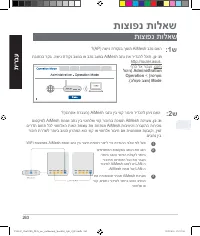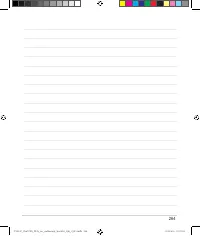Asus ZenWiFi XD6 2PK AX5400 (XD6-2PK) - Manuel d'utilisation - Page 17
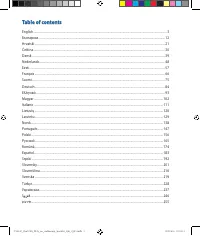
Table des matières:
- Page 4 – Présentation du matériel; Présentation des boutons et des ports
- Page 5 – Configurer un routeur autonome; Configuration à routeur unique; Configurer un système WiFi AiMesh; Étapes de configuration AiMesh; Routeur AiMesh
- Page 6 – Application ASUS Router; Étapes de configuration avec routeur unique; Préparer votre modem
- Page 7 – Connecter votre appareil
- Page 8 – Vous connecter; Préparation
- Page 9 – Nœud AiMesh
- Page 11 – Dépannage; Placement; Placez le routeur et le nœud AiMesh au meilleur endroit.; LES MEILLEURES PERFORMANCES; Indications de la LED du ZenWiFi XD6
- Page 12 – FOIRE AUX QUESTIONS; dans Administration >
173
Py
ccкий
FAQ
ЧАСТО ЗАДАВАЕМЫЕ ВОПРОСЫ
Можно настроить подключение между роутерами AiMesh (Ethernet
backhaul)?
О: Да
. Система AiMesh поддерживает беспроводное и проводное
подключение между роутером AiMesh и узлом для максимальной
производительности и стабильности. AiMesh анализирует беспроводной
сигнал для каждой полосы частот и выбирает наилучшее подключение
между роутерами.
1
Сначала выполните инструкции по настройке беспроводного
подключения между роутером и узлом AiMesh.
2
Расположите узел в идеальном
месте для наилучшего приема
сигнала. Подключите кабель
Ethernet к порту LAN роутера
AiMesh и к порту WAN узла
AiMesh.
3
Система AiMesh автоматически
выберет наилучшее подключение для для передачи данных (проводное
или беспроводное).
В2:
В1:
Роутера AiMesh поддерживает режим точки доступа?
О: Да
. Можно настроить
роутера AiMesh в
режиме роутера или
точки доступа. Войдите
в веб-интерфейс
(http://
router.asus.com) и
перейдите на страницу
Администрирование >
Режим работы.
U18147_ZenWiFi_XD6_no_wallmount_booklet_1pk_QSG.indb 173
U18147_ZenWiFi_XD6_no_wallmount_booklet_1pk_QSG.indb 173
2021/4/6 19:56:24
2021/4/6 19:56:24
„Téléchargement du manuel“ signifie que vous devez attendre que le fichier soit complètement chargé avant de pouvoir le lire en ligne. Certains manuels sont très volumineux, et le temps de chargement dépend de la vitesse de votre connexion Internet.
Résumé
66 Français Présentation du matériel 1 Branchez l'adaptateur secteur sur ce connecteur (DCIN). 2 Le voyant d'alimentation s'allume lorsque votre matériel est prêt. Port réseau étendu (WAN) Connectez votre modem à ce port à l'aide d'un câble réseau. Port réseau 1-3 Connectez votre ordinateur à un ...
67 Fr anç ais Avant l'installation Configurer un routeur autonome 1 Allez dans ÉTAPES DE CONFIGURATION AVEC ROUTEUR UNIQUE . Configuration à routeur unique Configurer un système WiFi AiMesh 02 1 Préparez au moins deux routeurs ASUS compatibles AiMesh. 2 Assignez un routeur comme routeur AiMesh...
68 Français Application ASUS Router Téléchargez gratuitement l'application ASUS Router pour configurer et gérer le(s) routeur(s). 03 01 Étapes de configuration avec routeur unique Préparer votre modem 1 Débranchez le câble d'alimentation / le modem DSL. Si votre modem possède une batterie de secou...
Autres modèles de routeurs Asus
-
 Asus ASUS-AX5400
Asus ASUS-AX5400
-
 Asus ASUS-AX5400 (TUF-AX5400)
Asus ASUS-AX5400 (TUF-AX5400)
-
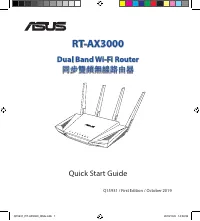 Asus RTAX3000
Asus RTAX3000
-
 Asus RT-AX53U AX1800
Asus RT-AX53U AX1800
-
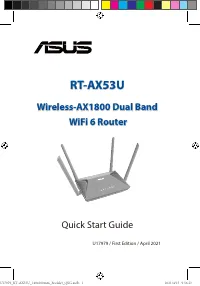 Asus RT-AX53U AX1800 (RT-AX53U)
Asus RT-AX53U AX1800 (RT-AX53U)
-
 Asus RT-AX86U
Asus RT-AX86U
-
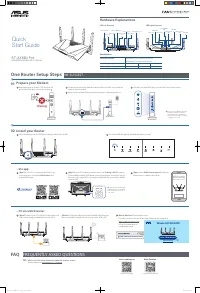 Asus RT-AX88U (90IG0820-MO3A00)
Asus RT-AX88U (90IG0820-MO3A00)
-
 Asus TUF-AX5400 AX5400
Asus TUF-AX5400 AX5400
-
 Asus ZenWiFI AX XT8 (W-1-PK)
Asus ZenWiFI AX XT8 (W-1-PK)
-
 Asus ZenWiFI AX XT8 (W-2-PK)
Asus ZenWiFI AX XT8 (W-2-PK)